- 动态与公告
- 产品简介
- 购买指南
- 开发指引
- Demo 专区
- 下载中心
- 聊天互动(含 UI)
- 视频通话(含 UI)
- 推送功能
- 智能客服
- 更多实践
- 无 UI 集成
- 客户端 API
- 服务端 API
- 控制台指南
- 常见问题
- 协议与认证
- IM 政策
- 平滑迁移方案
- 错误码
- 联系我们
- 动态与公告
- 产品简介
- 购买指南
- 开发指引
- Demo 专区
- 下载中心
- 聊天互动(含 UI)
- 视频通话(含 UI)
- 推送功能
- 智能客服
- 更多实践
- 无 UI 集成
- 客户端 API
- 服务端 API
- 控制台指南
- 常见问题
- 协议与认证
- IM 政策
- 平滑迁移方案
- 错误码
- 联系我们
本文主要介绍如何快速运行腾讯云即时通信 IM Demo(Unreal Engine)。
说明:
目前支持 Windows、macOS、iOS、Android。
环境要求
建议 Unreal Engine 4.27.1 及以上版本。
开发端 | 环境 |
Android | Android Studio 4.0 及以上版本。 Visual Studio 2017 15.6 及以上版本。 只支持真机调试。 |
iOS & macOS | Xcode 11.0 及以上版本。 OSX 系统版本要求 10.11 及以上版本 。 请确保您的项目已设置有效的开发者签名。 |
Windows | 操作系统:Windows 7 SP1 及以上版本(基于 x86-64 的 64 位操作系统)。 磁盘空间:除安装 IDE 和一些工具之外还应有至少 1.64 GB 的空间。 |
前提条件
操作步骤
步骤1:创建新的应用
1. 登录 即时通信 IM 控制台。
说明:
2. 单击创建新应用,在创建应用对话框中输入您的应用名称,单击确定。
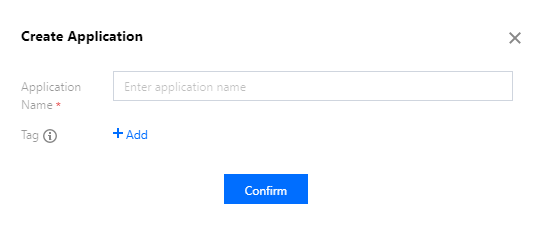
3. 创建完成后,可在控制台总览页查看新建应用的状态、业务版本、SDKAppID、创建时间、标签以及到期时间。请记录 SDKAppID 信息。
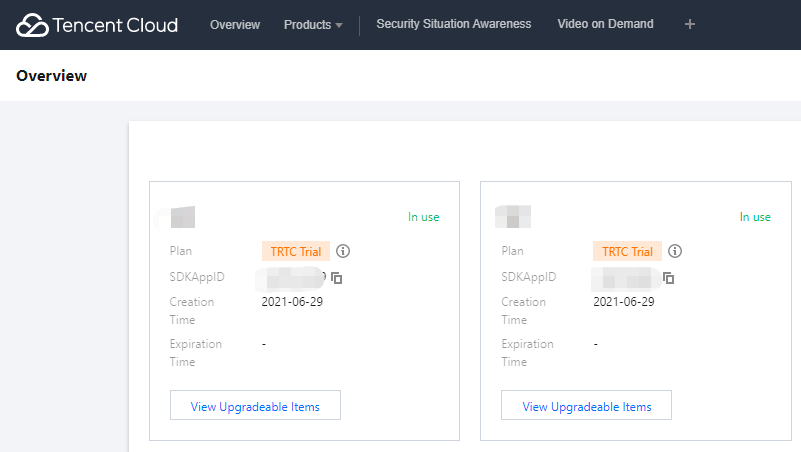
步骤2:获取密钥信息
1. 单击目标应用卡片,进入应用的基础配置页面。
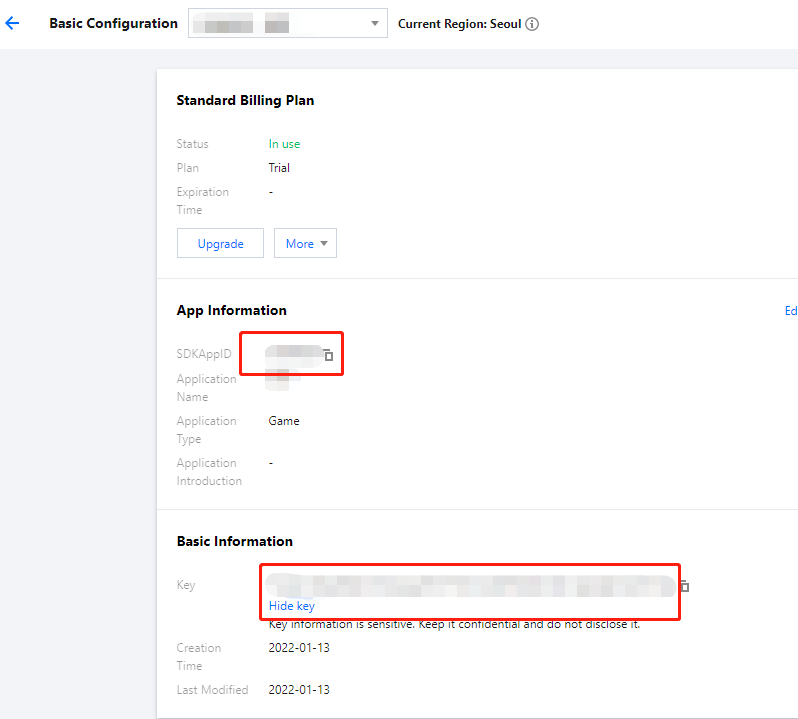
2. 在基本信息区域,单击显示密钥,复制并保存密钥信息。
注意:
请妥善保管密钥信息,谨防泄露。
步骤3:配置 Demo 工程文件
1. 下载即时通信 IM Demo 工程,具体下载地址请参见 Demo 下载。
说明:
为尊重表情设计版权,IM Demo/TUIKit 工程中不包含大表情元素切图,正式上线商用前请您替换为自己设计或拥有版权的其他表情包。下图所示默认的小黄脸表情包版权归腾讯云所有,可有偿授权使用,如需获得授权可 提交工单 联系我们。
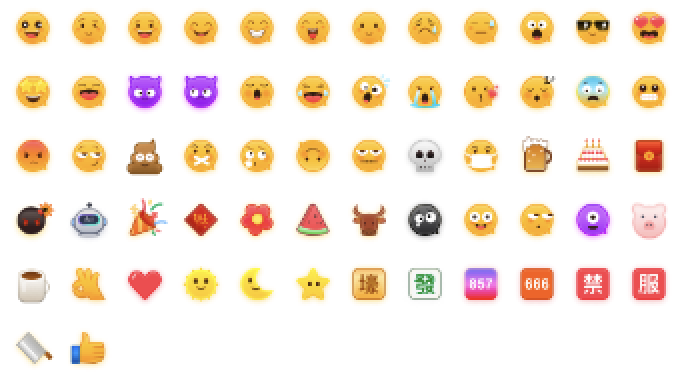
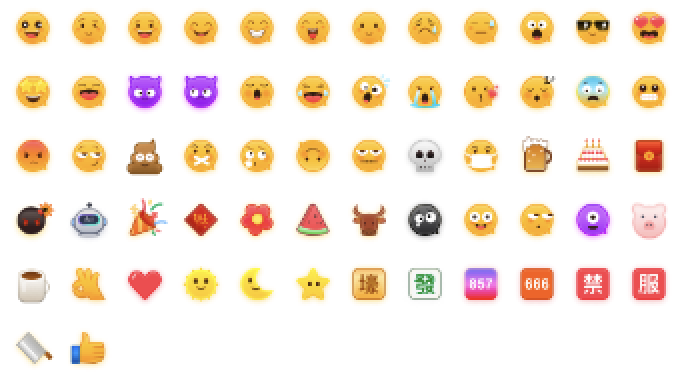
2. 找到并打开
/IM_Demo/Source/debug/include/DebugDefs.h 文件。3. 设置
DebugDefs.h 文件中的相关参数:SDKAPPID:默认为 0 ,请设置为实际的 SDKAppID。
SECRETKEY:默认为 "" ,请设置为实际的密钥信息。
说明:
本文提到的生成 UserSig 的方案是在客户端代码中配置 SECRETKEY,该方法中 SECRETKEY 很容易被反编译逆向破解,一旦您的密钥泄露,攻击者就可以盗用您的腾讯云流量,因此该方法仅适合本地跑通 Demo 和功能调试。
正确的 UserSig 签发方式是将 UserSig 的计算代码集成到您的服务端,并提供面向 App 的接口,在需要 UserSig 时由您的 App 向业务服务器发起请求获取动态 UserSig。更多详情请参见 服务端生成 UserSig。
步骤4:编译打包运行
1. 双击打开
/IM_Demo/IM_Demo.uproject。2. 编译运行调试:
File -> Package Project -> Mac
File->Package Project->Windows->Windows(64-bit)
打包项目
File -> Package Project-> iOS
1. 开发调试:详细参见 Android 快速入门。
2. 打包项目:详细参见 打包 Android 项目。
IM Unreal Engine API 文档
常见问题
Android“Attempt to construct staged filesystem reference from absolute path”报错
关闭 UE4 项目,打开 CMD,运行如下命令:
adb shellcd sdcardls (you should see the UE4Game directory listed)rm -r UE4Game
重新编译项目。

 是
是
 否
否
本页内容是否解决了您的问题?